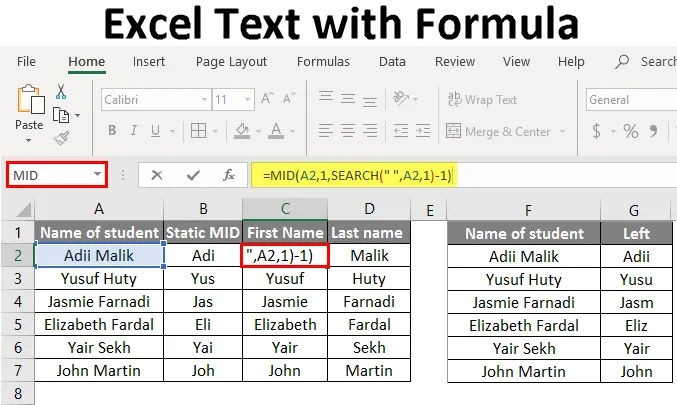
Formula besedila Excela (vsebina)
- Uvod v Excelovo besedilo s formulo
- Načini uporabe besedila Excela s formulo
Uvod v Excelovo besedilo s formulo
Velikokrat se zgodi, da moramo del besedila izvleči iz vrednosti celice in to preveč dinamično. To je lahko primer, ko moramo iz polnih imen študenta izvleči samo ime ali samo priimek iz polnega imena študenta. Ali pa se to lahko zgodi v primeru, ko od dneva potrebujemo ime dneva.
S pomočjo te vgrajene funkcije excel lahko dejansko izvlečemo definirane znake iz besedila druge celice. Funkcije, kot so MID, TEXT, LEVO, DESNO, lahko uporabite za črpanje besedila iz druge celice.
Načini uporabe besedila Excela s formulo
Excel Text Formula se uporablja za pretvorbo številk v besedilo v Excelovem listu, poglejmo nekaj načinov.
1. način - Uporaba funkcije MID
Prvi korak bo odločitev, ali moramo besedilo dinamično izvleči ali potrebujemo le statično število znakov.
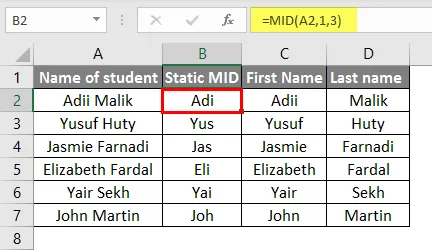
Naslednji korak bo vstaviti formulo, če bo potrebno izvleči statično število znakov.
= MID (A2, 1, ISKANJE (”“, A2, 1) -1)
A2 bo lokacija celice, od koder je treba besedilo izvleči. 1 je izhodišče iz besedila, ki ga je treba izvleči. Iskalna funkcija bo poiskala pojav "Vesolj" v besedilu in vrnila lokacijo "Prostor".
Na ta način se besedilo črpa samo do presledka.
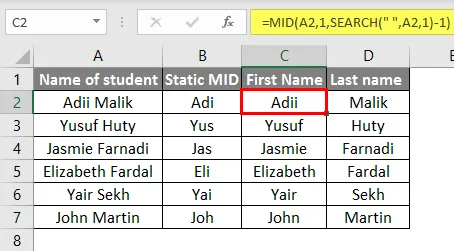
2. način - Uporaba funkcije LEVO
Prvi korak bo ugotoviti, ali potrebujemo znake z leve strani besedila ali desno od celice. Če potrebujemo znake z leve strani, moramo samo to funkcijo uporabiti. Zdaj moramo uporabiti spodnjo funkcijo LEVO
= LEVO (besedilo, število_Chars)
Besedilo bo celica, od koder je treba besedilo izvleči. Število znakov, ki jih je treba ekstrahirati, bo štelo Num_chars.
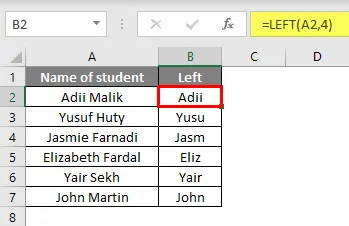
Metoda # 3 - Uporaba funkcije TEXT
S to funkcijo lahko poljubno vrednost pretvorimo v besedilo, če imamo v celici številčno vrednost in jo potrebujemo kot TEXT, kot jo dejansko lahko uporabimo. Najprej moramo vedeti, v kakšni obliki moramo besedilo izvleči.
Zdaj moramo oblikovati besedilno formulo.
= besedilo (besedilo, oblika)
TEXT = lokacija celice, od koder je treba besedilo izvleči.
Format = določitev oblike, v kateri potrebujemo besedilo.
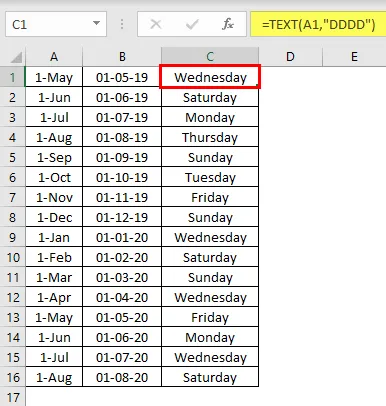
Metoda # 4 - Uporaba funkcije DESNO
To funkcijo lahko uporabimo, če moramo izvleči besedilo, ki se začne na desni strani celice. Spodnjo funkcijo potrebujemo za črpanje besedila, ki se začne na desni strani celice
= DESNO (besedilo, število_Chars)
Besedilo bo celica, od koder je treba besedilo izvleči.
Število znakov, ki jih je treba ekstrahirati, bo štelo Num_chars.
Zdaj moramo v celico vnesti to formulo in znaki iz DESNO celice bodo izvlečeni.
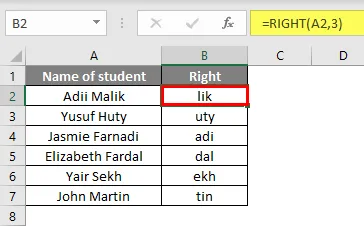
Ilustracije za črpanje besedila s formulo
Zdaj si oglejmo nekaj praktičnih primerov, kako izvleči besedilo s pomočjo formule v excelu.
To besedilo Excela s predlogo formule lahko prenesete tukaj - besedilo Excela s predlogo formuleIlustracija # 1 - Pridobivanje besedila z uporabo funkcije MID
Z uporabo funkcije MID lahko s to formulo dobimo želeni TEKST.
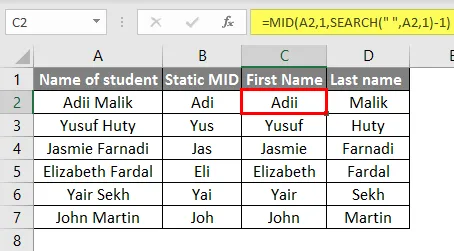
Ilustracija # 2 - Pridobivanje besedila s pomočjo funkcije BESEDILO
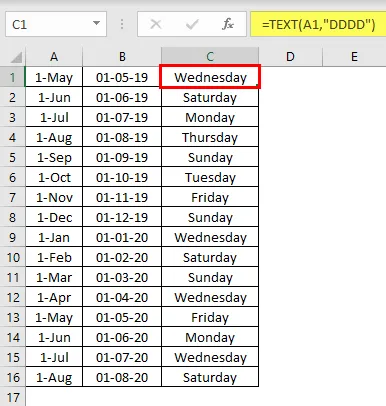
Slika 3 - Pridobivanje besedila s funkcijo LEVO
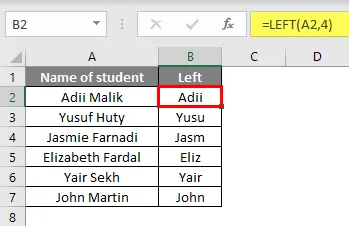
Ilustracija # 4 - Pridobivanje besedila s funkcijo DESNO
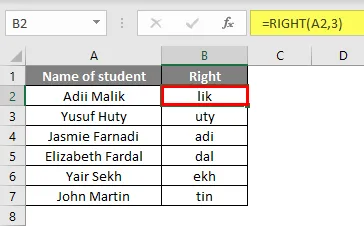
Stvari, ki jih je treba zapomniti
- Znaki, ki so pridobljeni s pomočjo zgornjih funkcij, bodo oblikovani kot besedilo, tudi če so vrednosti pridobljene.
- S funkcijo TEXT lahko dobimo datume v želeni funkciji, vendar je treba upoštevati, da bodo izvlečeni datumi TEKST in ne datum, ki bi se lahko izkazal. Za formatiranje besedila kot datumov moramo uporabiti ločilo
- Funkcija LEFT in MID je enaka, če črpamo isto število znakov, kot obe funkciji izvlečeta z leve strani celice.
- Če števila znakov, ki jih je treba izvleči, ne zastajajo, moramo uporabiti funkcijo ISKANJE znotraj funkcije MID, da bo funkcija MID postala dinamična.
Priporočeni članki
To je vodnik po Excelu Besedilo s formulo. Tukaj razpravljamo o uporabi Excelovega besedila s formulo v Excelu skupaj s primeri in predlogo za prenos Excela. Če želite izvedeti več, si oglejte tudi naslednje članke -
- DAY Formula v Excelu
- COLUMNS Formula v Excelu
- LOOKUP Formula v Excelu
- Časovna razlika v Excelu